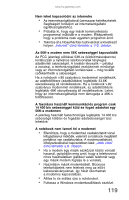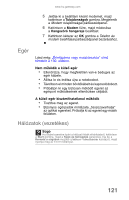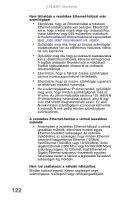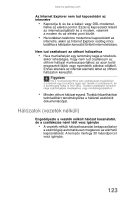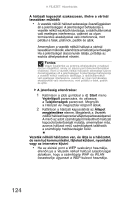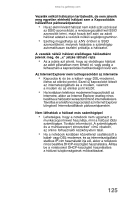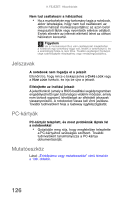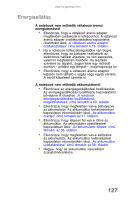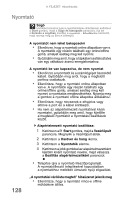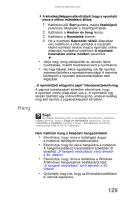Gateway ML6227q 8512359 - Gateway Notebook Reference Guide - Page 132
Tulajdonságok, A jelerősség ellenőrzése
 |
View all Gateway ML6227q manuals
Add to My Manuals
Save this manual to your list of manuals |
Page 132 highlights
9. FEJEZET: Hibaelhárítás A hálózati kapcsolat szakaszosan, illetve a vártnál lassabban működik • A vezeték nélküli hálózat sebessége összefüggésben áll a jelerősséggel. A jelerősséget befolyásolja a vezeték nélküli eszközök távolsága, a rádióhullámokkal való esetleges interferencia, valamint az olyan természetes akadályokkal való interferencia, mint például a falak, plafonok, padlók és ajtók. Amennyiben a vezeték nélküli hálózat a vártnál lassabban működik, ellenőrizze a hálózati jel erősségét. Ha a jelerősséget alacsonynak találja, próbálja az eszköz áthelyezésével növelni. Fontos Vegye figyelembe az antenna elhelyezésére vonatkozó összes megkötést, amely az elérési pont dokumentációjában olvasható, mivel a vezeték nélküli hálózatok sebessége szoros összefüggésben áll a jelerősséggel. A jelerősséget befolyásolja a vezeték nélküli eszközök távolsága, a rádióhullámokkal való esetleges interferencia, valamint az olyan természetes akadályokkal való interferencia, mint például a falak, padlók és ajtók. A jelerősség ellenőrzése: 1 Kattintson a jobb gombbal a Start menü Vezérlőpult parancsára, és válassza a Tulajdonságok parancsot. Megnyílik a Hálózati és megosztási központ ablak. 2 Kattintson a hálózati kapcsolatnál az Állapot megjelenítése elemre. Megjelenik a Vezeték nélküli hálózati kapcsolat állapota párbeszédpanel. A mérő az adott számítógépről létesíthető hálózati kapcsolat jelerősségét mutatja, amennyiben más, azonos hálózati nevű számítógépek találhatók a számítógép hatótávolságán belül. Vezeték nélküli hálózaton van, és látja is a hálózatot, de nem tud kommunikálni, fájlokat küldeni, nyomtatni vagy az internetre kijutni • Ha az elérési pont a WEP szabványt használja, ellenőrizze a Vezeték nélküli hálózat tulajdonságai ablakban, hogy a számítógép WAP és WLAN összetevője ugyanazt a WEP-kulcsot használja. 124